온라인에서 다른 사람들과 공유하고 싶은 Excel 스프레드시트가 있는 경우 여러 가지 방법으로 공유할 수 있습니다.
스프레드시트를 OneDrive와 같은 클라우드 저장소 서비스에 저장할 수 있으며 링크 공유, Excel Online을 사용하여 다른 사람들과 실시간으로 공동 작업하고 공개적으로 볼 수 있도록 스프레드시트를 웹에 게시합니다.
또는 Microsoft Teams와 같은 공동 작업 플랫폼을 사용하여 파일을 안전하게 공유하세요. 이 기사에서는 이러한 각 방법의 단계를 간략하게 설명하고 각 방법의 이점과 고려 사항에 대해 논의합니다.
엑셀 스프레드시트란?
Excel 스프레드시트는 데이터를 효율적으로 정렬, 구성 및 배열하는 데 도움이 되는 행과 열로 구성된 파일입니다. 각 행은 숫자로 식별되고, 각 열은 문자로 식별됩니다. 세포는 다음의 교차점이다. 행과 열이며 텍스트, 숫자 또는 수식이 포함될 수 있습니다.
스프레드시트는 일반적으로 재무 정보, 목록 및 기타 유형의 기록과 같은 데이터를 저장하고 조작하는 데 사용됩니다. 계산을 수행하고, 차트와 그래프를 생성하고, 기타 다양한 유형의 데이터 분석을 수행하는 데 사용할 수 있습니다.
Excel은 Microsoft에서 개발한 널리 사용되는 스프레드시트 소프트웨어 프로그램입니다. 독립 실행형 응용 프로그램으로 사용하거나 Microsoft Office 생산성 도구 제품군의 일부로 사용할 수 있습니다.
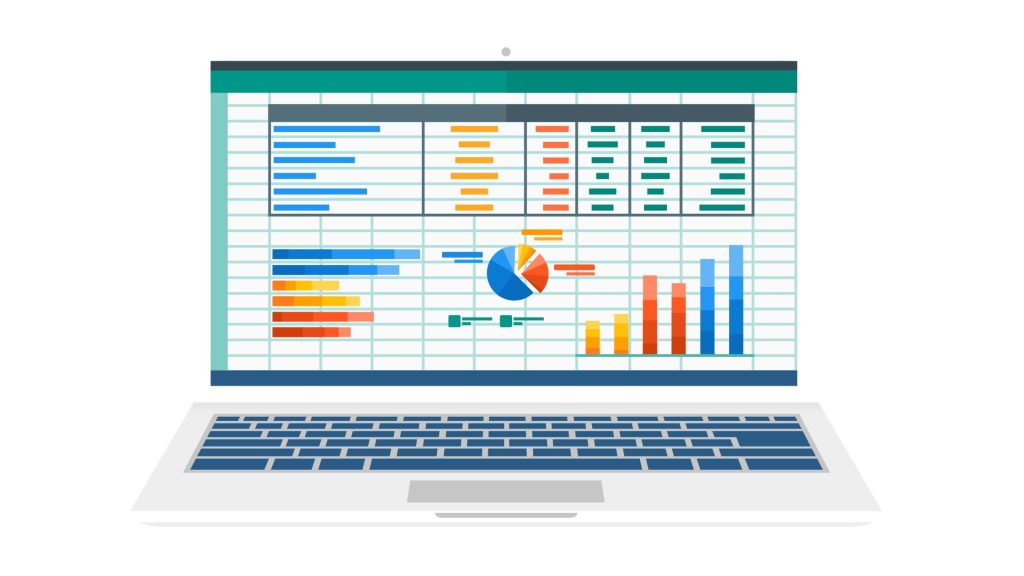
Excel 스프레드시트를 공유하는 전체 단계
Excel 스프레드시트를 공유하는 전체 단계는 다음과 같습니다.
- Excel에서 스프레드시트를 엽니다.
- 화면 왼쪽 상단에 있는 “파일” 탭을 클릭하세요.
- 왼쪽 메뉴에서 '공유'를 클릭하세요.
- '다른 사람과 공유' 섹션에서 '사람 초대'를 클릭하세요.
- '받는 사람' 입력란에 스프레드시트를 공유하려는 사람들의 이메일 주소를 입력하세요.
- (선택사항) '메시지' 필드에 초대에 포함할 메시지를 입력합니다.
- (선택사항) '만료일 설정'에서 스프레드시트 링크가 만료되는 날짜를 선택합니다.
- (선택사항) '링크 옵션'에서 스프레드시트 수정을 허용할지 아니면 보기만 허용할지 선택합니다.
- “보내기”를 클릭하세요. 초대한 사람은 스프레드시트 링크가 포함된 이메일을 받게 됩니다. 링크를 클릭하고 Microsoft 계정으로 로그인하여 스프레드시트에 액세스할 수 있습니다.
- (선택사항) 스프레드시트 공유를 중지하려면 '파일' 탭을 클릭한 다음 '공유'를 클릭하세요. '다른 사람과 공유' 섹션에서 '액세스 관리'를 클릭하세요. 스프레드시트에 액세스할 수 있는 사람 목록에서 제거하려는 사람 이름 옆에 있는 "X"를 클릭합니다. 변경 사항을 적용하려면 "저장"을 클릭하세요.
Excel 스프레드시트를 온라인으로 어떻게 공유할 수 있나요?
Excel 스프레드시트를 온라인으로 공유하는 방법에는 여러 가지가 있습니다.
- 한 가지 옵션은 스프레드시트를 OneDrive 또는 다른 클라우드 저장소 서비스에 저장하고 링크를 다른 사람과 공유하는 것입니다. 이를 통해 링크에 액세스할 수 있는 한 실시간으로 스프레드시트를 보고 편집할 수 있습니다.
- 또 다른 옵션은 브라우저에서 스프레드시트를 보고, 편집하고, 공유할 수 있는 무료 웹 기반 Excel 버전인 Excel Online을 사용하는 것입니다. 링크를 보내거나 공동 작업을 위해 다른 사람을 초대하여 스프레드시트를 공유할 수 있습니다.
- 스프레드시트를 웹에 게시하면 누구나 스프레드시트를 보는 데 사용할 수 있는 공개 링크가 생성됩니다. 이 옵션은 스프레드시트의 읽기 전용 버전을 공유하는 데 가장 적합합니다.
- 보다 안전한 방법으로 스프레드시트를 공유하려면 Microsoft Teams 또는 파일을 공유하고 실시간으로 공동 작업할 수 있는 다른 공동 작업 플랫폼을 사용할 수 있습니다.
어떤 방법을 선택하든 스프레드시트를 온라인으로 공유할 때 보안 및 개인 정보 보호에 미치는 영향을 신중하게 고려해야 합니다.
관련 검색 :
- 5가지 최고의 Google 크롬 확장 프로그램
- 왜 OffiDocs를 선택해야 합니까?
- Excel Online 대 오프라인 데스크톱 앱 – 장단점
- Android용 최고의 Docx 편집기
온라인에서 여러 사용자와 Excel 파일을 공유하는 방법
웹용 Excel을 사용하면 공유하고 공동 작업할 수 있습니다. Excel 파일을 공유하는 단계는 다음과 같습니다. 여러 사용자가 온라인으로:
- 공유를 선택합니다.
- 권한을 수정합니다. 편집 허용은 일반적으로 기본적으로 선택되어 있습니다.
- 공유하고 싶은 사람의 이메일 주소나 이름을 입력하세요.
- 메시지를 포함합니다(선택 사항).
- 보내기를 선택합니다. 또는 복사 링크를 선택하여 파일에 대한 링크를 얻습니다.
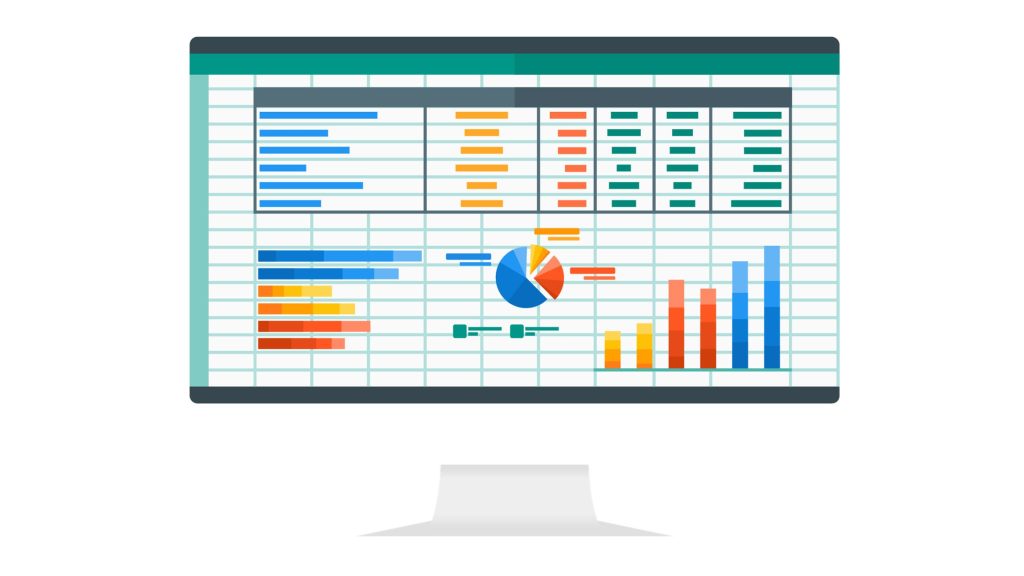
자주 묻는 질문
편집을 위해 Excel 스프레드시트를 다른 사람과 공유하려면 어떻게 해야 합니까?
통합 문서 공유
- 공유를 선택합니다.
- 권한을 수정합니다. 기본적으로 편집을 선택하도록 허용합니다. 파일을 읽을 수 있는 액세스 권한만 부여하고 변경하지 않으려면 이 상자를 선택 취소하세요.
- 정보를 공유하려는 사람들의 이름이나 이메일 주소를 입력하세요.
- 메시지를 포함합니다(선택 사항).
- 보내기를 선택합니다. 또는 복사 링크를 선택하여 파일에 대한 링크를 얻습니다.
Excel 스프레드시트를 온라인에서 사용하려면 어떻게 해야 합니까?
OneDrive에 연결합니다.
새 워크시트를 저장할 폴더를 선택합니다.
만들기를 클릭한 다음 Excel 통합 문서를 클릭합니다. 웹용 Excel이 편집 모드로 실행됩니다.
팁: 변경 사항을 저장할 필요는 없습니다. Excel Online은 작업하는 동안 워크시트를 자동으로 저장합니다.
Excel 온라인을 무료로 사용할 수 있습니까?
웹에서 Word, Excel, PowerPoint 등을 무료로 사용할 수 있습니다.
Google에서 온라인으로 Excel 파일을 공유하려면 어떻게 해야 하나요?
- 공유하고 싶은 파일을 선택하세요.
- 공유 또는 공유를 선택합니다.
- “일반 액세스”를 선택한 다음 아래쪽 화살표를 클릭하세요.
- 링크가 있는 모든 사람을 선택합니다.
- 시청자, 댓글 작성자 또는 편집자를 선택하여 사람들이 수행할 역할을 결정하세요.
- 링크를 복사하십시오.
- 완료 버튼을 클릭하십시오.
- URL을 복사하여 이메일이나 공유하려는 다른 곳에 붙여넣으세요.
Excel과 Excel Online의 차이점은 무엇입니까?
Excel 데스크톱 앱은 외부 소스에서 데이터를 얻는 데 유용합니다. 반면에 온라인 버전을 사용하면 인터넷을 통해 지역 및 주식 소스에서 데이터를 가져올 수 있습니다. Excel Online에는 수동 입력이나 메모 기능 등 데스크톱 버전만큼 많은 편집 기능이 없습니다.
스프레드시트를 만드는 가장 쉬운 방법은 무엇입니까?
1 단계 : 마이크로소프트 엑셀을 실행합니다.
2 단계 : 메뉴에서 새로 만들기 >> 빈 통합 문서 선택을 클릭하여 간단한 워크시트를 만듭니다. 또는 Ctrl + N을 눌러 새 스프레드시트를 시작하세요.
3단계: 시트 1은 기본적으로 스프레드시트의 워크시트로 생성됩니다.
결론
결론적으로, 필요와 선호도에 따라 Excel 스프레드시트를 온라인으로 공유하는 방법에는 여러 가지가 있습니다.
각 방법에는 고유한 이점과 고려 사항이 있으므로 스프레드시트를 온라인으로 공유할 때 보안 및 개인 정보 보호에 미치는 영향을 신중하게 고려하는 것이 중요합니다.
어떤 방법을 선택하든 Excel 스프레드시트를 온라인으로 공유하는 것은 다른 사람들과 공동 작업하고 정보를 공유하는 편리하고 효율적인 방법이 될 수 있습니다.


